ملاحظة: تم تحقيق الغرض المطلوب من هذه المقالة وستتم إزالتها قريباً. لمنع مشاكل "لم يتم العثور على الصفحة"، نقوم بإزالة الارتباطات التي نعرف ماهيتها. إذا قمت بإنشاء ارتباطات تؤدي إلى هذه الصفحة، يُرجى إزالتها وسنقوم معاً بالحفاظ على اتصال الويب.
عندما يتضمّن الجدول عدداً كبيراً من الصفوف والأعمدة، قد تجد صعوبة في قراءته. ولتسهيل قراءة الجدول، يمكنك إضافة أنواع تظليلات مختلفة إلى الجدول. على سبيل المثال، يمكنك تظليل كل صف بعد الآخر بلون أو نقش. يمكن ان تساعد أضافه التظليل إلى جدول في اجراء بعض الصفوف أو الاعمده أو الخلايا أو الجدول بأكمله ، وذلك في المستند. علي سبيل المثال ، يمكنك أضافه تظليل إلى صف الراس في جدول لجعلها مميزه. ويمكنك أيضاً تغيير تظليل جدول موجود، أو إزالته من الجدول معاً.
تتمثل أسهل طريقه لأضافه تظليل ملون إلى جدول في استخدام خيار التظليل في علامة التبويب تصميم الجدول .
أضافه تظليل إلى جدول أو تغييره
-
حدد الخلايا التي تريد تغييرها:
-
لتحديد جدول بأكمله ، انقر في الجدول ، ثم انقر فوق مقبض نقل الجدول في الزاوية العلوية اليمني.
-
لتحديد صف أو عمود أو خليه أو مجموعه من الخلايا ، انقر فوق مؤشر الماوس واسحبه لتمييز الخلايا التي تريدها.
-
-
علي علامة التبويب تصميم الجدول ، انقر فوق السهم الموجود بجانب تظليل.

-
ضمن ألوان النسق أو ألوان القياسية، حدد لون التظليل الذي تريده. أو لمزيد من خيارات ألوان ، انقر فوق ألوان اضافيه.
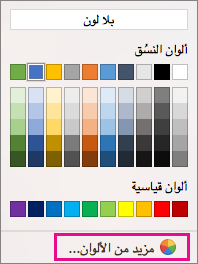
أزاله التظليل من جدول
-
حدد الخلايا التي تريد تغييرها:
-
لتحديد جدول بأكمله ، انقر في الجدول ، ثم انقر فوق مقبض نقل الجدول في الزاوية العلوية اليمني.
-
لتحديد صف أو عمود أو خليه أو مجموعه من الخلايا ، انقر فوق مؤشر الماوس واسحبه لتمييز الخلايا التي تريدها.
-
-
علي علامة التبويب تصميم الجدول ، انقر فوق السهم الموجود بجانب تظليل.
-
انقر فوق بلا لون.
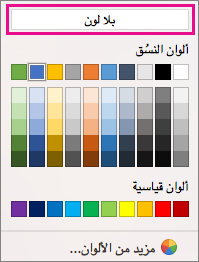
انظر أيضاً
في Word for Mac 2011 ، يمكنك القيام بأي مما يلي:
-
في قائمة عرض، انقر فوق تخطيط الطباعة.
-
انقر فوق الجدول.
-
نفّذ أحد الإجراءات التالية:
من أجل
قم بما يلي
إضافة لون تعبئة تظليل أو تغييره
على علامة التبويب جداول ، ضمن أنماط الجدول، اختر أي نمط جدول غير شبكة الجدول.
إزالة لون تعبئة التظليل
على علامة التبويب جداول ، ضمن أنماط الجدول، اختر نمط شبكة الجدول.
تلميح: شبكة الجدول هو النمط الأول في معرض أنماط الجدول.
-
في قائمة عرض، انقر فوق تخطيط الطباعة.
-
حدد الخلايا بالنقر فوق بداية الخلية أمام النص، أو إذا كانت خلية فارغة، أمام علامة نهاية الخلية

ملاحظة: لعرض علامات نهاية الخلية، على شريط الأدوات قياسي، انقر فوق إظهار

-
نفّذ أحد الإجراءات التالية:
إلى
قم بما يلي
إضافة لون تعبئة تظليل أو تغييره
على علامة التبويب جداول ضمن أنماط الجدول، انقر فوق سهم إلى جانب تظليل، ثم اختر لون تعبئة.
إزالة لون تعبئة التظليل
على علامة التبويب جداول ضمن أنماط الجدول، انقر فوق سهم إلى جانب تظليل، ثم اختر بلا تعبئة.
-
في القائمة عرض، انقر فوق تخطيط الطباعة.
-
حدد النص.
-
نفّذ أحد الإجراءات التالية:
من أجل
قم بما يلي
إضافة لون تعبئة تظليل أو تغييره
على علامة التبويب جداول ضمن أنماط الجدول، انقر فوق سهم إلى جانب تظليل، ثم اختر لون تعبئة.
إزالة لون تعبئة التظليل
على علامة التبويب جداول ضمن أنماط الجدول، انقر فوق سهم إلى جانب تظليل، ثم اختر بلا تعبئة.
-
في قائمة عرض، انقر فوق تخطيط الطباعة.
-
انقر فوق الجدول.
-
انقر فوق علامة التبويب تخطيط الجدول، ثم ضمن إعدادات، انقر فوق خصائص.

-
انقر فوق حدود وتظليل ثم فوق علامة التبويب تظليل.
-
نفّذ أحد الإجراءات التالية:
من أجل
قم بما يلي
إضافة تعبئة نقش أو تغييرها
حدد الخيارات المطلوبة ضمن تعبئة ولون ونمط، ثم في القائمة المنبثقة تطبيق على، انقر فوق جدول.
إزالة تعبئة نقش
ضمن تعبئة، انقر فوق بلا تعبئة، وفي القائمة المنبثقة نمط، انقر فوق مسح، ثم في القائمة المنبثقة تطبيق على، انقر فوق جدول.
-
في قائمة عرض، انقر فوق تخطيط الطباعة.
-
حدد خلية أو أكثر.
-
انقر فوق علامة التبويب تخطيط الجدول، ثم ضمن إعدادات، انقر فوق خصائص.

-
انقر فوق حدود وتظليل ثم فوق علامة التبويب تظليل.
-
نفّذ أحد الإجراءات التالية:
من أجل
قم بما يلي
إضافة تعبئة نقش أو تغييرها
حدد الخيارات المطلوبة ضمن تعبئة ولون ونمط، ثم في القائمة المنبثقة تطبيق على، انقر فوق خلية.
إزالة تعبئة نقش
ضمن تعبئة، انقر فوق بلا تعبئة، وفي القائمة المنبثقة نمط، انقر فوق مسح، ثم في القائمة المنبثقة تطبيق على، انقر فوق خلية.
-
في القائمة عرض، انقر فوق تخطيط الطباعة.
-
انقر في أي مكان داخل الفقرة.
-
انقر فوق علامة التبويب تخطيط الجدول، ثم ضمن إعدادات، انقر فوق خصائص.

-
انقر فوق حدود وتظليل ثم فوق علامة التبويب تظليل.
-
نفّذ أحد الإجراءات التالية:
من أجل
قم بما يلي
إضافة تعبئة نقش أو تغييرها
حدد الخيارات المطلوبة ضمن تعبئة ولون ونمط، ثم في القائمة المنبثقة تطبيق على، انقر فوق فقرة.
إزالة تعبئة نقش
ضمن تعبئة، انقر فوق بلا تعبئة، وفي القائمة المنبثقة نمط، انقر فوق مسح، ثم في القائمة المنبثقة تطبيق على، انقر فوق فقرة.










